冰凌輸入法是一款五筆輸入法軟件,該輸入法以86版五筆字型為基礎設計,以字母碼元為基礎的碼表型中文輸入法平臺,可掛接類似于五筆字型的各種第三方詞庫。改款五筆輸入法無插件、無廣告、無捆綁、無彈窗、無騷擾,喜歡使用五筆輸入法的用戶不妨下載試試看哦!
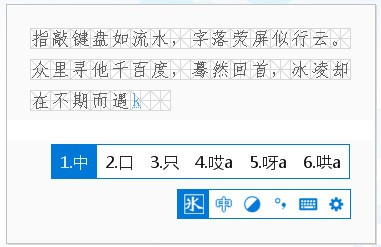
冰凌輸入法軟件特色
一、多種方式 隨心輸入
純碼輸入、混合輸入、臨時拼音輸入等多種文字輸入方式,為您提供精準、流暢的輸入體驗。
逐鍵提示、聯(lián)想輸入、重復輸入、頂字上屏等輸入方法,為您提供靈活、高效的輸入輔助。
臨時英文、中英文混合、標點配對、智能標點等功能,使您的輸入隨心所欲、得心應手。
二、多種編碼 各得其所
內置了五筆字型86版的極爽詞庫,同時也支持五筆字型的98版、新世紀版及其他五筆字型的衍生版本。
但并不僅限于五筆字型,還支持所有碼元為a-z的其他輸入法編碼方案。
三、功能齊全 靈活高效
詞庫開放,為您提供了個性化詞庫定制的可能,也為第三方詞庫掛接提供了接口。
支持網址郵箱快捷輸入,提供自動調頻、手動調頻、手工置頂?shù)日{頻方法。
兼容多種輸入習慣,支持特殊符號、日期時間、數(shù)字轉換等便捷輸入和按鍵、快捷鍵定義等功能。
四、應用廣泛 兼容并包
全平臺覆蓋,適用于Windows系統(tǒng)的所有32位和64位平臺。
支持所有Windows桌面應用程序和Windows應用商店應用程序。
以UNI CODE編碼為內核,支持UN ICODE編碼的所有CJK字符集。
五、綠色純凈 安全放心
軟件無捆綁、無插件、無廣告、無彈窗、不騷擾。
提供一個安全的輸入軟件,沒有任何隱匿功能,不收集用戶任何個人信息,使您用的更放心。
全力保護隱私,不回饋用戶任何輸入內容,不統(tǒng)計任何用戶輸入信息,讓您使的更安心。
冰凌輸入法使用教程
用戶界面

冰凌五筆輸入法基本操作
一、輸入法切換
1.切入輸入法
切入冰凌五筆輸入法有兩種方法:一是將鼠標移動到輸入點并點擊一下,使系統(tǒng)進入到輸入狀態(tài),然后按“Ctrl+Shift”組合鍵進行輸入法切換,直至冰凌五筆輸入法出來即可。二是將鼠標移動到輸入點并點擊一下,使系統(tǒng)進入到輸入狀態(tài),然后鼠標點擊狀態(tài)條上的輸入法圖標調出輸入法選擇菜單,用鼠標點擊選擇冰凌五筆輸入法即可。
2.切出輸入法
切出冰凌五筆輸入法有三種方法:一是按“Ctrl+Shift”組合鍵,將當前輸入法切換為其他輸入法或英文輸入狀態(tài)。二是鼠標點擊狀態(tài)條上的輸入法圖標調出輸入法選擇菜單,用鼠標點擊選擇其他輸入法或英文輸入狀態(tài)即可。三是直接退出當前使用冰凌五筆輸入法的應用程序,冰凌五筆輸入法即會一起退出。
二、輸入狀態(tài)切換
1.輸入模式切換
切換輸入模式有三種方法:一是鼠標點擊狀態(tài)欄上的輸入模式轉換按鈕,即可在五筆拼音、五筆、拼音之間循環(huán)切換。二是按左CTRL鍵,可在五筆拼音、五筆、拼音之間快速循環(huán)切換。三是在輸入法的屬性設置中進行設置。
2.中英文狀態(tài)切換
切換切換中英文狀態(tài)有兩種方法:一是鼠標點擊狀態(tài)欄上的中英文狀態(tài)轉換按鈕,即可切換中文和英文狀態(tài)。二是按左SHIFT鍵,可快速切換中文和英文狀態(tài)。
3.全半角狀態(tài)切換
切換全半輸入狀態(tài)狀態(tài)有兩種方法:一是鼠標點擊狀態(tài)欄上的全半角狀態(tài)轉換按鈕,即可切換全半角輸入狀態(tài)。二是按右CTRL鍵,可快速切換全半角輸入狀態(tài)。
4.中英文標點狀態(tài)切換
切換切換中英文標點狀態(tài)有三種方法:一是鼠標點擊狀態(tài)欄上的中英文標點按鈕,即可循環(huán)切換中英文標點狀態(tài)。二是按左SHIFT鍵,中英文標點狀態(tài)會隨中英文輸入狀態(tài)的改變而改變。三是按CTRL+逗號組合鍵也可快速切換中英文標點狀態(tài)。
5.輸入法臨時開關
按CTRL+空格鍵可臨時開關冰凌五筆輸入法。
6.狀態(tài)窗口隱顯
按右SHIFT鍵和實現(xiàn)狀態(tài)欄窗口的隱顯。
三、編碼輸入
1.切換到冰凌五筆輸入法后,即可從鍵盤輸入編碼。編碼顯示在應用程序的當前插字符處。如果發(fā)現(xiàn)編碼輸入錯誤,可使用左右光標移動鍵移動插字符位置,用刪除鍵或退格鍵進行刪除,也可在當前插字符位置直接輸入新的編碼。
2.輸入編碼的每次變化,系統(tǒng)均會依據(jù)當前編碼進行自動轉換并將轉換得到的所有字詞顯示在輸入窗口的候選區(qū)。
四、候選操作
1.候選翻頁
候選項較多時,可翻頁進行查找。翻頁的方法有五種:一是用鼠標點擊候選窗口上的上下翻頁按鈕。二是按PgUp(向上翻頁)和PgDn(向下翻頁)鍵。三是按[和](左右方括號)鍵。四是按-和=(減號和等號)鍵。五是按Home或End鍵,快速到首頁和末頁。
2.候選選擇
候選窗口打開后,默認選擇是每頁的第一候選項。如果需要的字詞不在第一候選項,則可重新選擇。方法有二:一是在候選顯示區(qū)移動鼠標指針,鼠標指針所指候選項即為當前選擇候選項。二是按上下光標移動鍵可移動當前選擇候選項。
3.提交上屏
候選項提交上屏有四種方法:一是直接按空格鍵即可將當前選擇的候選項提交上屏。二是將鼠標指針移動到所需候選項然后點擊,即可將該候選項提交上屏。三是按需要的候選項序號對應的數(shù)字鍵,即可將該候選項提交上屏。四是按分號或引號鍵可將第二或第三候選項直接提交上屏。
五、標點輸入
在候選窗口關閉的狀態(tài)下,按標點或符號鍵即可輸入相應的中文標點符號。具體對應如下:
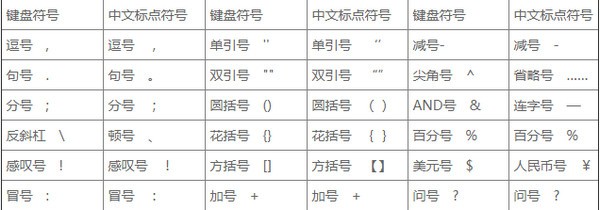
更新日志
1.修正了狀態(tài)欄重復顯示的問題。
2.恢復了狀態(tài)欄拖動功能。
3.修正了在QT、DirectUI類軟件中候選窗口位置不準的問題。
4.禁止了在桌面和任務欄上的狀態(tài)欄顯示和輸入。
5.調整了程序結構,提高了與Win10系統(tǒng)的契合度。
6.優(yōu)化了部分代碼,提高了輸入效率。




 360解壓縮軟件2023
360解壓縮軟件2023 看圖王2345下載|2345看圖王電腦版 v10.9官方免費版
看圖王2345下載|2345看圖王電腦版 v10.9官方免費版 WPS Office 2019免費辦公軟件
WPS Office 2019免費辦公軟件 QQ瀏覽器2023 v11.5綠色版精簡版(去廣告純凈版)
QQ瀏覽器2023 v11.5綠色版精簡版(去廣告純凈版) 下載酷我音樂盒2023
下載酷我音樂盒2023 酷狗音樂播放器|酷狗音樂下載安裝 V2023官方版
酷狗音樂播放器|酷狗音樂下載安裝 V2023官方版 360驅動大師離線版|360驅動大師網卡版官方下載 v2023
360驅動大師離線版|360驅動大師網卡版官方下載 v2023 【360極速瀏覽器】 360瀏覽器極速版(360急速瀏覽器) V2023正式版
【360極速瀏覽器】 360瀏覽器極速版(360急速瀏覽器) V2023正式版 【360瀏覽器】360安全瀏覽器下載 官方免費版2023 v14.1.1012.0
【360瀏覽器】360安全瀏覽器下載 官方免費版2023 v14.1.1012.0 【優(yōu)酷下載】優(yōu)酷播放器_優(yōu)酷客戶端 2019官方最新版
【優(yōu)酷下載】優(yōu)酷播放器_優(yōu)酷客戶端 2019官方最新版 騰訊視頻播放器2023官方版
騰訊視頻播放器2023官方版 【下載愛奇藝播放器】愛奇藝視頻播放器電腦版 2022官方版
【下載愛奇藝播放器】愛奇藝視頻播放器電腦版 2022官方版 2345加速瀏覽器(安全版) V10.27.0官方最新版
2345加速瀏覽器(安全版) V10.27.0官方最新版 【QQ電腦管家】騰訊電腦管家官方最新版 2024
【QQ電腦管家】騰訊電腦管家官方最新版 2024 360安全衛(wèi)士下載【360衛(wèi)士官方最新版】2023_v14.0
360安全衛(wèi)士下載【360衛(wèi)士官方最新版】2023_v14.0